在前端开发中,经常会遇到需要在线预览各种文件的需求。本文将介绍如何使用前端技术实现在线预览 Excel 文件的功能。
一、基于微软office服务的excel预览
-
获取要预览的 Excel 文件的 URL(例如存储在 OneDrive 或 SharePoint 上的文件)。
-
使用 Office Online 的嵌入代码。可以在网页中使用以下类似的 HTML 结构:
<iframe src="https://view.officeapps.live.com/op/embed.aspx?src=<Excel 文件 URL>" frameBorder={0} />
另外需要支持下载的话,还可以在src链接后加上wdDownloadButton属性:
<iframe
src="https://view.officeapps.live.com/op/embed.aspx?src=<Excel 文件 URL>&wdDownloadButton=True"
frameBorder={0}
/>预览效果如下:
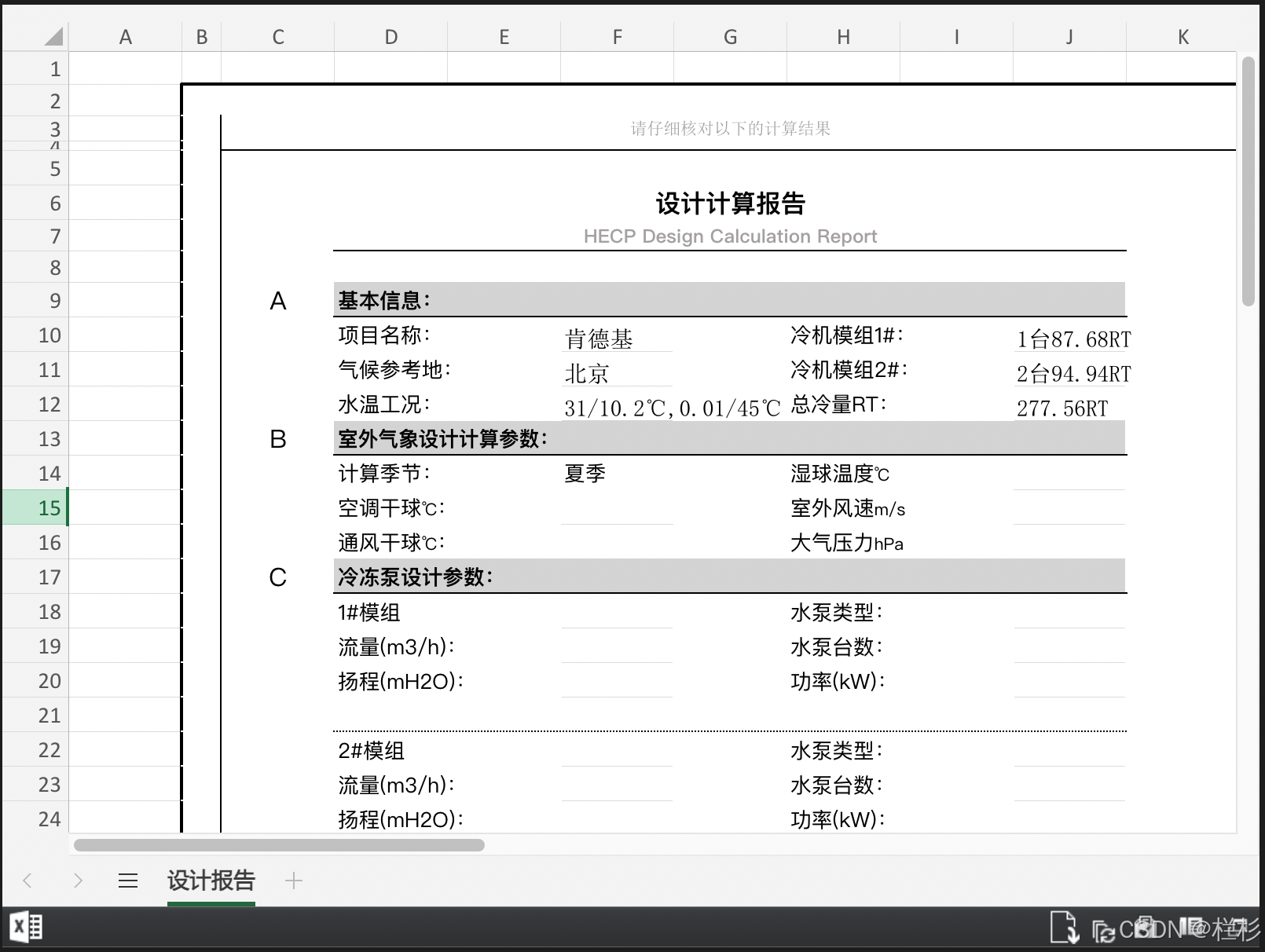
微软office的在线预览服务,不仅可以预览excel,还支持word、ppt等Office文件等在线预览,如果对预览要求不是很高的话,这是一个比较低成本低实现方式。
二、使用 LuckyExcel、Luckysheet 的 Excel 预览
Luckysheet库的在线预览excel,我觉得是相对还原度比较高的,在试用其他几个常见的开源库后,发现他们对excel文件中存在图表形式内容的还原存在问题,而Luckysheet库还原是比较好的。
1. 安装LuckyExcel、Luckysheet
-
安装LuckyExcel:
npm i LuckyExcel
-
Luckysheet不存在npm包,需要通过script标签去通过远程url引入:
在html文件中引入:
<link rel='stylesheet' href='https://cdn.jsdelivr.net/npm/luckysheet@latest/dist/plugins/css/pluginsCss.css' />
<link rel='stylesheet' href='https://cdn.jsdelivr.net/npm/luckysheet@latest/dist/plugins/plugins.css' />
<link rel='stylesheet' href='https://cdn.jsdelivr.net/npm/luckysheet@latest/dist/css/luckysheet.css' />
<link rel='stylesheet' href='https://cdn.jsdelivr.net/npm/luckysheet@latest/dist/assets/iconfont/iconfont.css' />
<script src="https://cdn.jsdelivr.net/npm/luckysheet@latest/dist/plugins/js/plugin.js"></script>
<script src="https://cdn.jsdelivr.net/npm/luckysheet@latest/dist/luckysheet.umd.js"></script>2. 在文件中引入
import LuckyExcel from 'luckyexcel';Luckysheet库因为是script引入的,可以通过window.Luckysheet来使用,为避免ts报错,需要定义全局变量
declare global {
interface Window {
luckysheet: any;
};
};3. 在线预览excel文件
在日常的业务中,预览的excel有2种场景:
- 在线的excel url链接
- 通过后端流式接口请求的excel数据
所以我们通过接口将response转为buffer格式,来兼容2种形式场景:
fetch("example.xlsx").then(res => {
return res.arrayBuffer();
}).then(buffer => {
// 转为blob格式,以备后面下载使用
const blob = new Blob([buffer], { type: 'application/vnd.openxmlformats-officedocument.spreadsheetml.sheet' });
//可以将blob对象保存起来 需要在外层定义好`downloadFile`变量
downloadFile = blob;
LuckyExcel.transformExcelToLucky(buffer, function (exportJson, luckysheetfile) {
exportJson.sheets[0].zoomRatio = 1;
console.log("exportJson", exportJson);
console.log("window.luckysheet", window.luckysheet);
if (window.luckysheet && window.luckysheet.create) {
window.luckysheet?.create({
container: "excel", //luckysheet is the container id
lang: 'zh',
showtoolbar: false,//是否显示工具栏
showinfobar: false,//是否显示顶部信息栏
showsheetbar: false,//是否显示底部sheet页按钮
allowCopy: false,//是否允许拷贝
allowEdit: false,//是否允许编辑
// showstatisticBar: false,//是否显示底部计数栏
sheetFormulaBar: false,//是否显示公示栏
enableAddRow: false,//是否允许添加行
enableAddBackTop: false,//是否允需回到顶部
// devicePixelRatio: 10, //设置比例
data: exportJson.sheets,
// title: exportJson.info.name,
// userInfo: exportJson.info.name.creator,
hook: {
workbookCreateAfter: () => {
console.log("workbookCreateAfter------------");
}
}
});
}
})
})luckysheet中并没有excel文件加载完毕的回调,但是可以通过hook中的workbookCreateAfter来监听文件加载完成。
luckysheet的页面配置项,可以通过官网文档来进行自由配置
预览效果如下图所示:
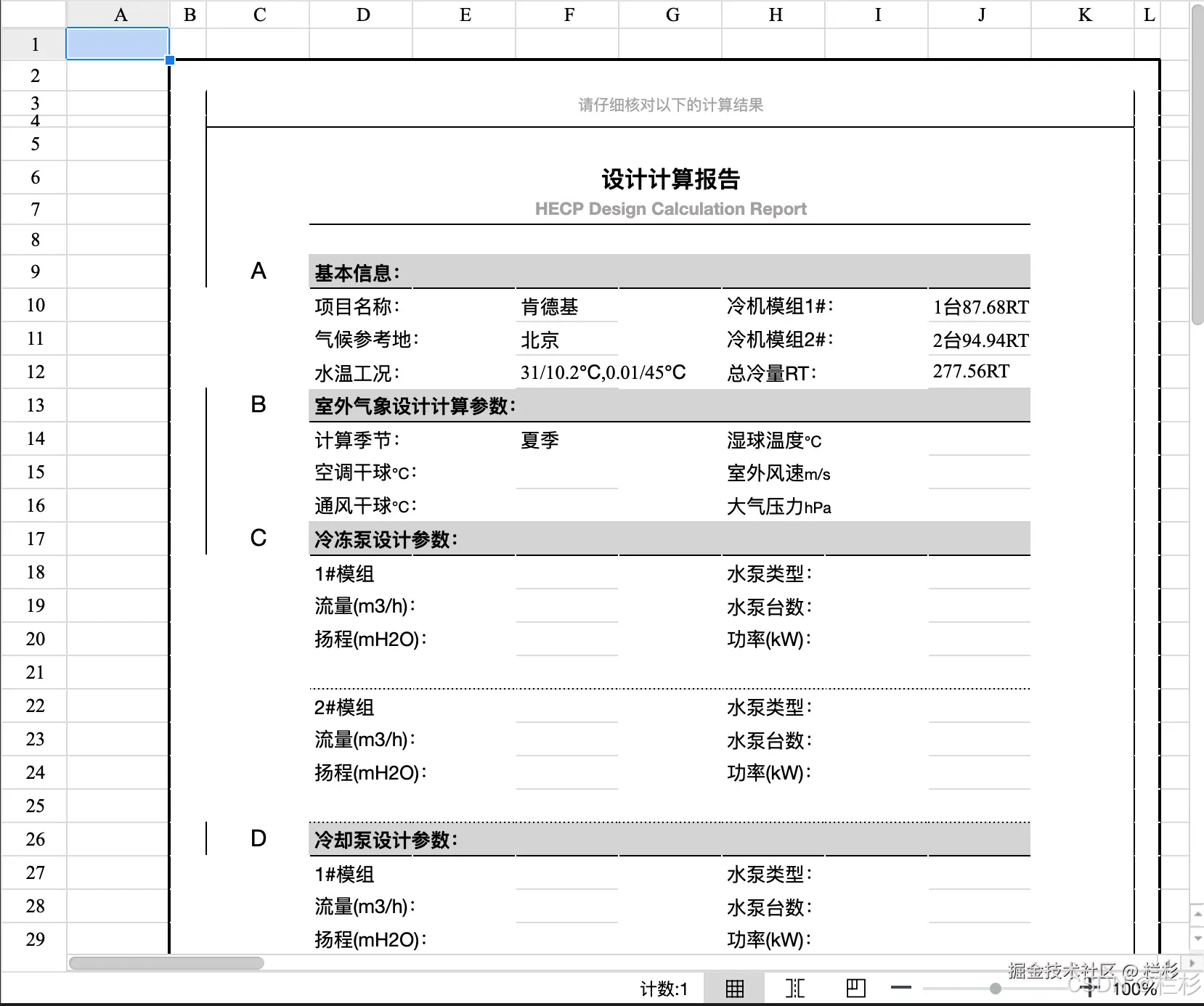
下载excel文件 函数如下:
// 下载文件
const handleDownloadFile = () => {
if (downloadFile) {
const url = window.URL.createObjectURL(downloadFile);
const a = document.createElement('a');
a.style.display = 'none';
a.href = url;
a.download = '高效机房设计计算报告.xlsx';
document.body.appendChild(a);
a.click();
window.URL.revokeObjectURL(url);
document.body.removeChild(a);
}
};三、总结优缺点
微软Office服务的优缺点
优点:
- 利用微软的强大服务,稳定性和兼容性较高。
- 提供丰富的功能,如编辑、批注等。
缺点:
- 需要用户具有微软 Office 订阅或者在特定环境下使用,限制了其适用性。
- 可能存在性能问题,特别是对于大型文件。
LuckyExcel、Luckysheet的优缺点、
优点:
- 开源免费,无需用户具有特定的订阅。
- 可以自定义显示和功能,灵活性较高。
缺点
- 可能需要一些额外的配置和调试。
- 功能可能不如微软 Office 服务丰富。
四、LuckyExcel、Luckysheet的延伸
LuckyExcel、Luckysheet纯前端类似excel的在线表格,功能强大、配置简单、完全开源。它的使用场景不仅仅局限于excel文件的在线预览,同时也支持在线编辑等,可以访问官网获取更多的应用场景。
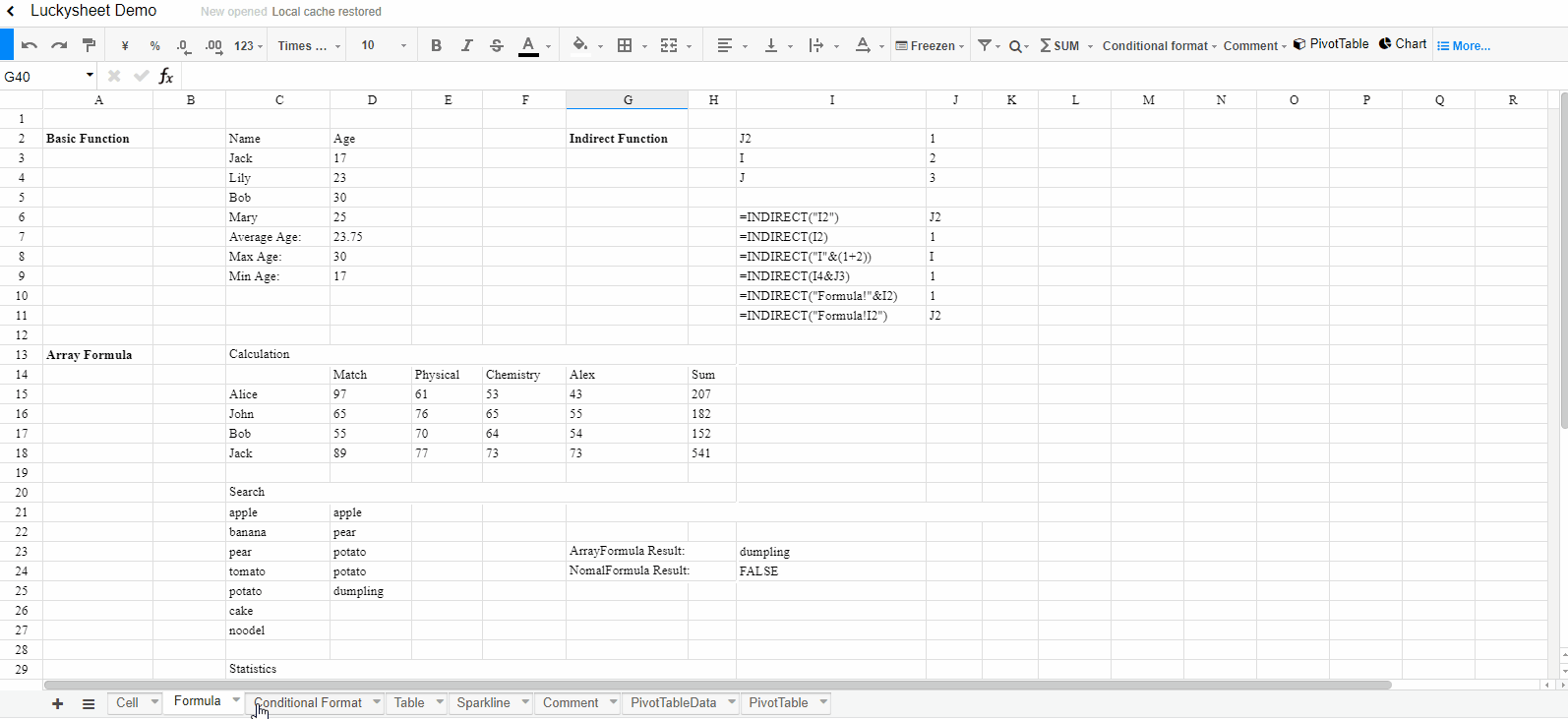
在Luckysheet的基础上,Luckysheet团队还推出了Luckysheet升级版Univer,有兴趣的可以玩一玩,不过它的在线预览需要配合服务端使用
五、OnlyOffice:免费的在线 Office 解决方案
经小伙伴提醒,去研究了OnlyOffice,确实很好用,文件预览还原性很高,样式好看,性能也比较强大,几千行的表格预览也不卡,感兴趣的小伙伴可以参考我的文章《OnlyOffice:前端高性能Word、Excel、PPT、Pdf预览服务》
OnlyOffice需要服务端支持,仅前端预览的话,请忽略